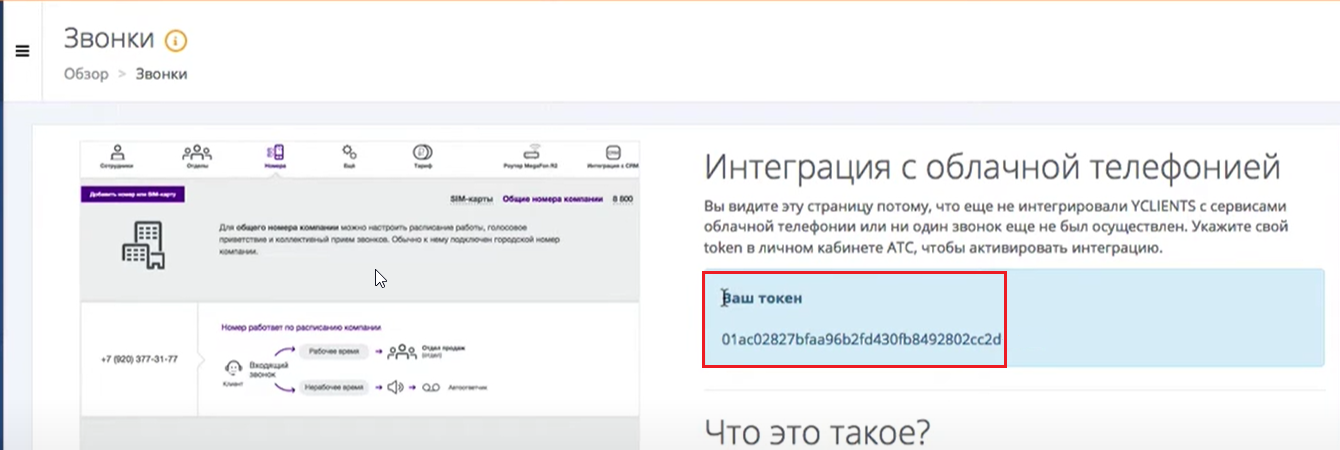Yclients — это CRM-система для автоматизации и управление бизнесом в сфере услуг. Учет, склад, статистика, SMS, работа с клиентами в одном месте.
Интеграция с Unisender дает возможность передавать контакты из CRM в сервис рассылок, чтобы отправлять по ним письма.
Добавление подключения в Unisender
Войдите в Unisender, перейдите во вкладку «Интеграции» — «Мои интеграции» — «Подключения». Нажмите на кнопку «Добавить подключение».
Как подключить сервис для интеграции
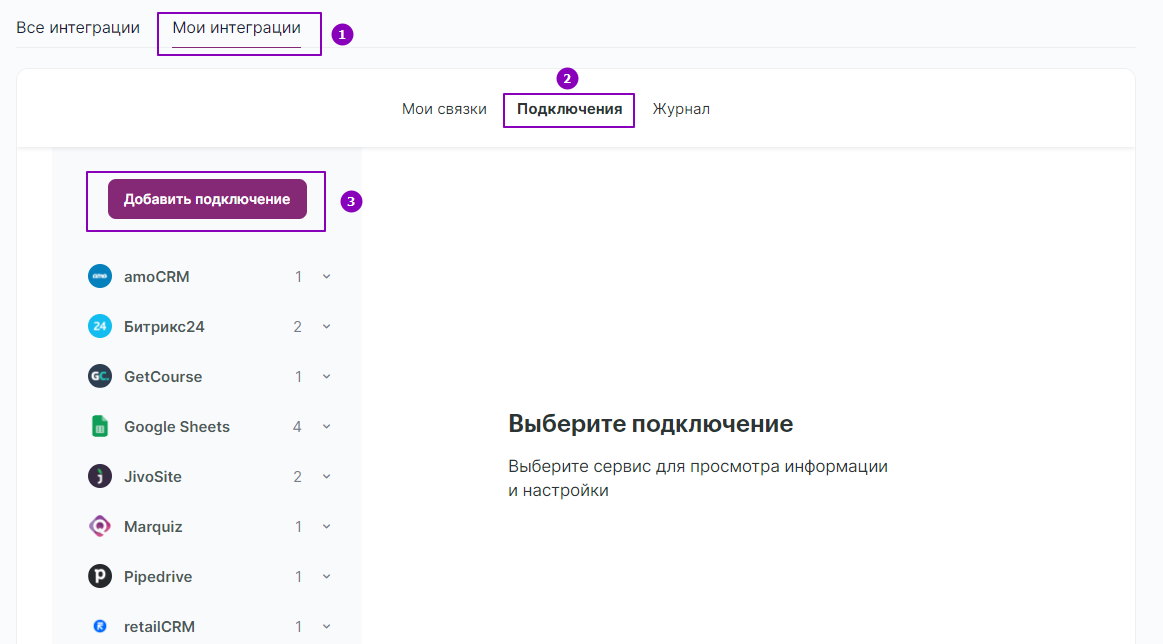
Выберите Yclients и нажмите «Добавить подключение».
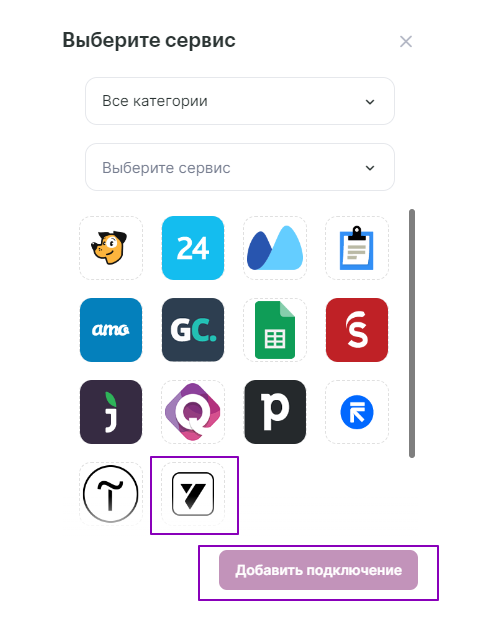
На новом экране введите название подключения, а также данные для входа в аккаунт Yclients и токен интеграции с телефонией.
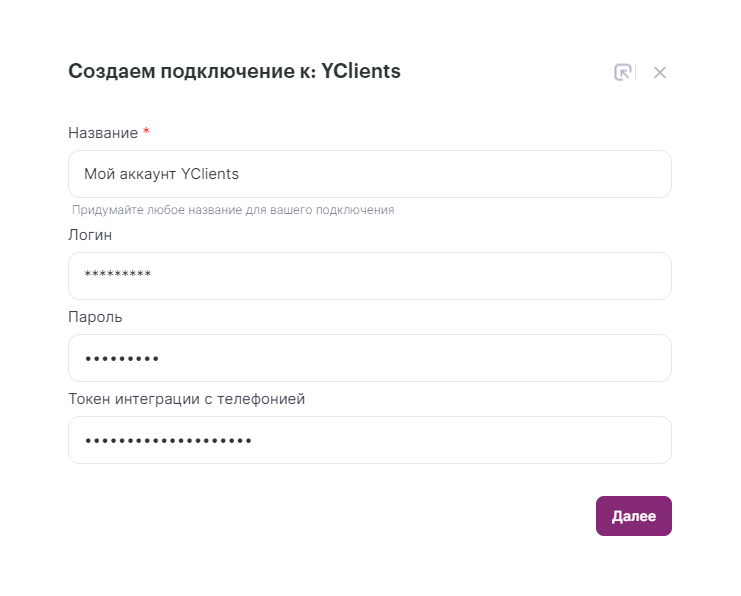
Чтобы найти токен, перейдите в личный кабинет Yclients и зайдите во вкладку «Обзор» — «Звонки». Для подключения к Unisender он не обязателен.
Нажмите далее, чтобы создать подключение.
Для получения данных из Yclients нужно прописать вебхук из личного кабинета Unisender. Скопируйте вебхук из подключения Yclients.
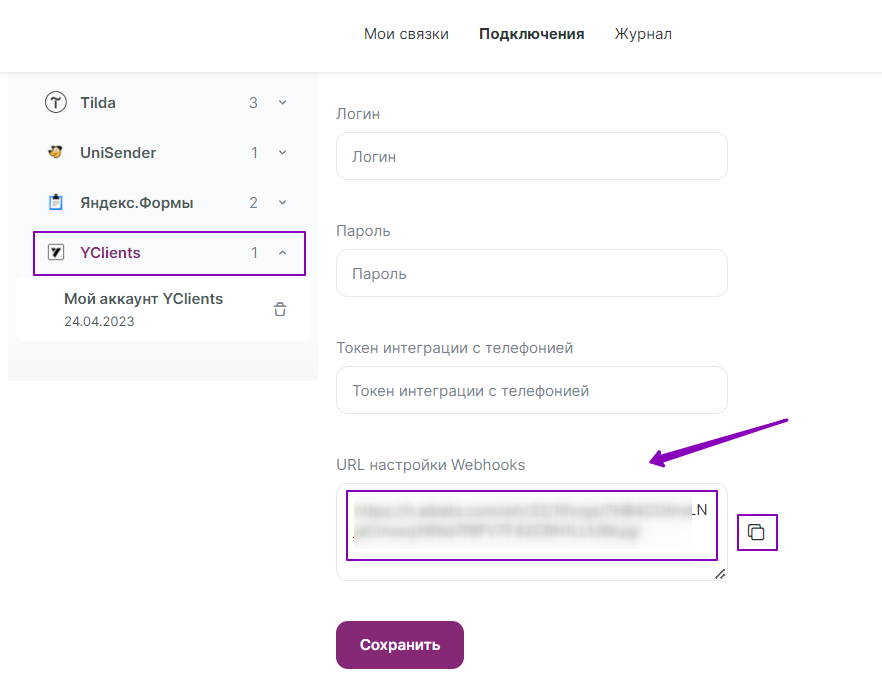
Скопированный вебхук пропишите в Yclients, следуя инструкции. После этого переходите к созданию связки.
Создание связки с Yclients
Перейдите на страницу «Мои связки» и нажмите «Новая связка». Откроется конструктор связки. Здесь вы можете создавать новые связки и редактировать уже созданные.
Как создать и настроить связку
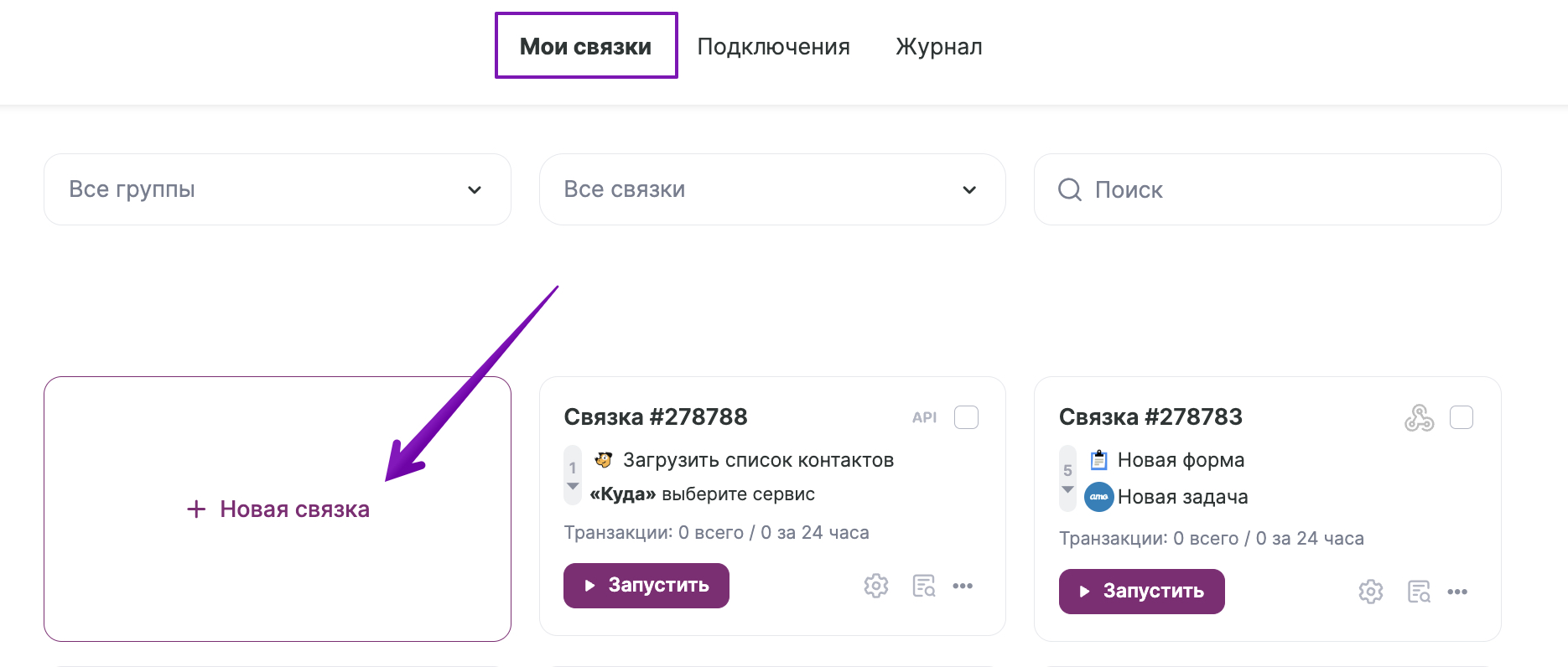
Настройка триггера в Yclients
Для начала кликните на «Добавить триггер, который будет запускать связку».
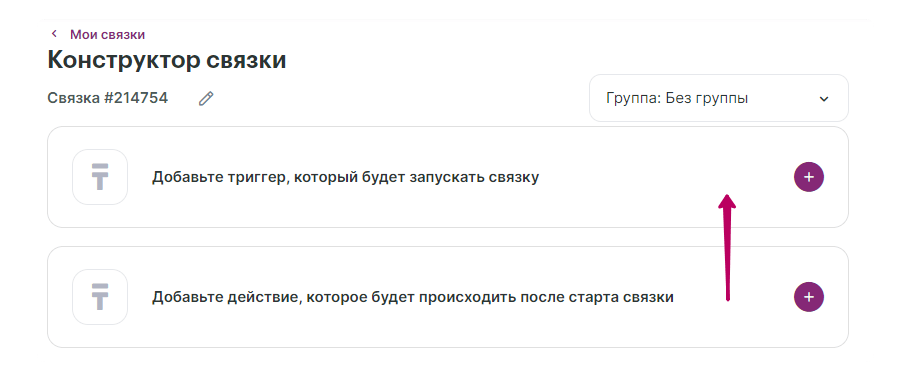
Выберите Yclients в выпадающем списке, а затем событие «Получен клиент», чтобы передавать контакты новых клиентов. Укажите подключенный ранее аккаунт Yclients. Нажмите «Добавить триггер».

Настройка экшена в Unisender
Теперь настроим работу связки со стороны Unisender. Кликните на «Добавьте действие, которое будет происходить после старта связки».
В открывшемся окне выберите из выпадающего списка сервис Unisender.
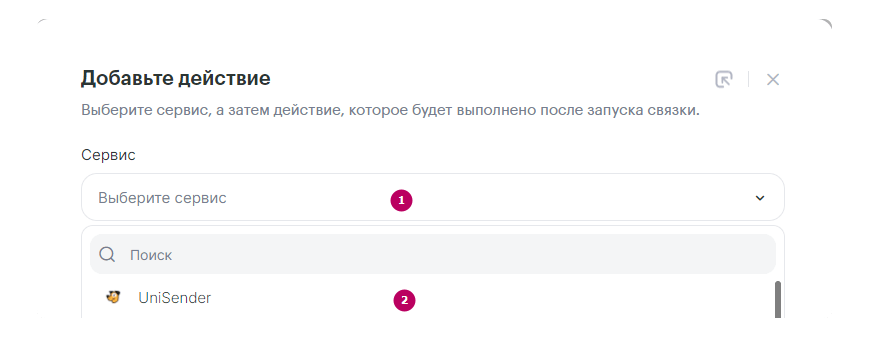
Затем выберите действие, которое будет происходить на стороне Unisender — «Добавить новый контакт».
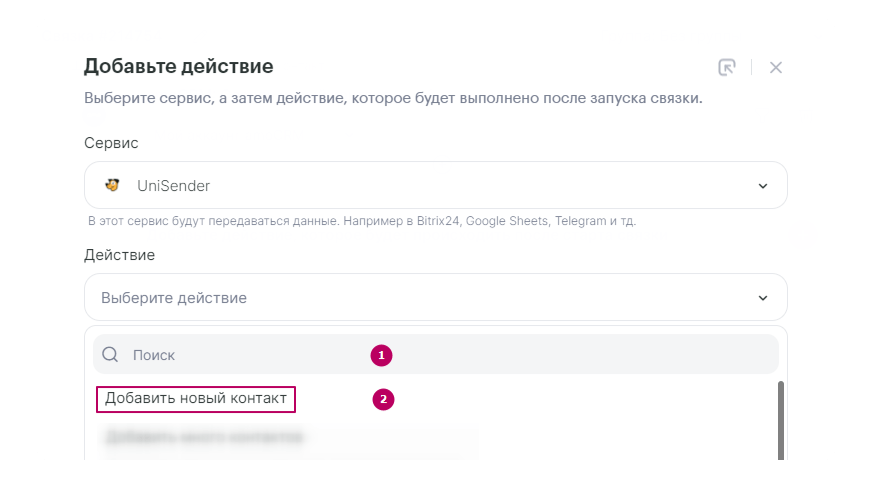
Аккаунт Unisender подключится автоматически.
Откроется окно с настройкой полей. Поля нужно соединить, чтобы информация о клиентах попала в нужную строку. Электронная почта — к Email, телефон клиента в Телефон и так далее.
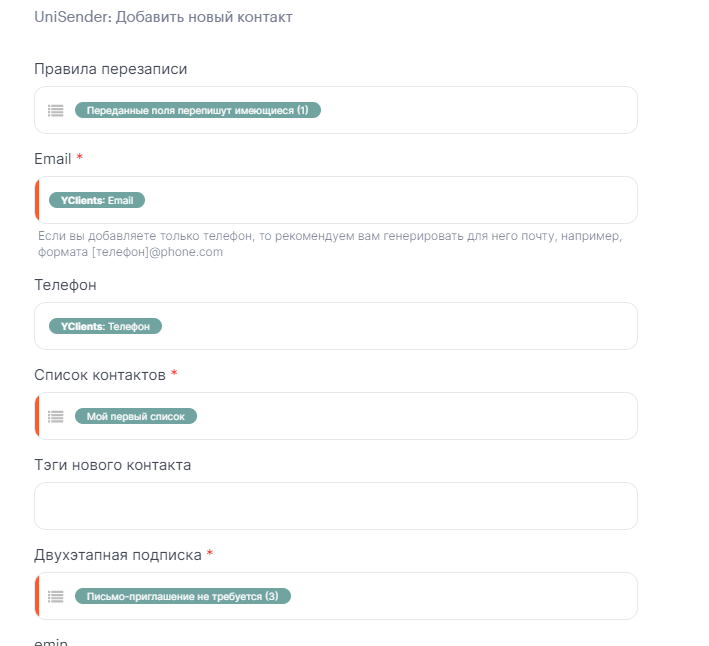
Выберите нужные поля для передачи в выпадающем списке Yclients:
Правила перезаписи — установите правило, как будут сохраняться в Unisender данные по контактам, которые уже есть в сервисе.
Email — для передачи электронной почты. Является обязательным для заполнения полем.
Телефон — для передачи номера телефона.
Список контактов — список, созданный в Unisender. В него будут поступать передаваемые из Yclients контакты. Является обязательным для заполнения полем.
Теги нового контакта — устанавливаются пользователем Unisender произвольно.
Двухэтапная подписка — требуется ли дополнительное письмо для подтверждения подписки или нет. Для того чтобы данные передавались в выбранный список, а вам не нужно было запрашивать повторно подтверждение подписки у пользователя, всегда выбирайте пункт «Письмо-приглашение не требуется» (3).
После того как вы настроите все поля, нажмите внизу кнопку «Сохранить». Чтобы данные начали поступать из Yclients в Unisender, нажмите кнопку «Запустить».
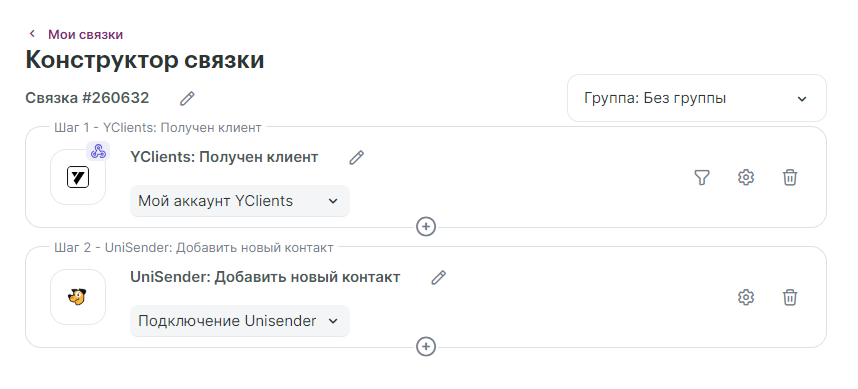
Готово! Теперь вы сможете использовать интеграцию Yclients и Unisender, чтобы автоматически передавать данные по вашим клиентам в список и запускать рассылки.
Если вы решите отредактировать связку, ее нужно остановить. Для этого нажмите на паузу, а затем отредактируйте нужные поля.
Техническая поддержка
Техническая поддержка осуществляется командой Unisender. Если у вас есть вопросы по работе связки, напишите нам в чат в личном кабинете.